Подготовка и настройка страницы
Откройте документ Word и выберите подходящий формат страницы. Перейдите в раздел «Макет» или «Параметры страницы», установите ориентацию книжную (портретную) и размер бумаги, например А5 или любой другой, соответствующий вашей задумке. Такая настройка позволит создать компактную книгу, которая легко поместится в руке.
Создание макета для мини-книги
- В разделе «Макет» выберите «Поля» и установите минимальные отступы, например, по 1 см со всех сторон. Это освободит дополнительное пространство для текста.
- Перейдите в раздел «Колонки» и выберите вариант «Две колонки». Такой подход поможет разделить страницу на две части, что удобно при печати и складывании книг.
- Установите межколончатое пространство примерно 0,5 см. Это обеспечит читаемость текста и комфорт при просмотре.
Работа с содержанием и страницами
Разделите содержание книги на логические блоки. Используйте стили заголовков (например, «Заголовок 1» и «Заголовок 2») для автоматической генерации оглавления. Вставляйте разрывы страниц («Вставка» → «Разрыв страницы») между разделами, чтобы каждая новая глава начиналась с чистой страницы.
Создание мини-книги с помощью развертки
- Используйте функцию «Настройка печати»: выберите опцию «Двойная сторона» и настройте параметры для двусторонней печати.
- Перед печатью загрузите документ в формат PDF. В настройках выберите «Печать на двух сторонах» и установите «Брошюра» в параметрах принтера или в настройках PDF-конвертера.
Форматирование текста и оформление
Подбирайте шрифты размером 10-12 пунктов для основной части текста. Для заголовков используйте более крупные, например, 14-16 пунктов. Создайте уникальный стиль для каждого уровня заголовков, что сделает структуру более читаемой. Не забывайте про выравнивание по ширине и межстрочный интервал около 1,15.
Добавление изображений и иллюстраций
Вставляйте изображения через раздел «Вставка» → «Рисунок». Не переусердствуйте с размещением: изображения должны дополнить текст, а не отвлекать. Для равномерного обрамления используйте параметры «Обтекание текстом».
Печать и сборка
Перед финальной распечаткой проверьте документ. Для этого выберите команду «Предварительный просмотр» или просмотрите документ в режиме «Разметка страницы». При печати используйте двусторонний режим, укажите параметры для брошюры, и далее аккуратно сложите страницы. Положите их под пресс или прижмите тяжелым грузом для равномерной фиксации.







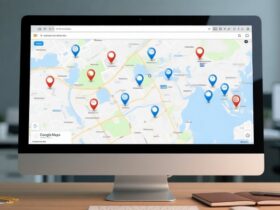

Оставить ответ